Posibilita a tus asistentes conservar los datos de contacto de las nuevas personas que conozcan en el evento
Disponible para las licencias:
![]() Event App Enterprise
Event App Enterprise
![]() Suite Enterprise
Suite Enterprise
En este apartado, como organizador, puedes descargar los datos de los escaneos realizados a través de:
- El módulo Leadscanner de Eventsbox by Meetmaps o de tu App Branded.
- La App Lead Scanner: alternativa para eventos que no disponen de App. Esta herramienta permite a los expositores gestionar la captación de leads mediante el escaneo de las acreditaciones. + info 👉¿Qué es la App Lead Scanner Meetmaps para expositores?
Todos los asistentes del evento pueden beneficiarse de esta funcionalidad y escanear los datos de contacto del resto de asistentes que conozcan en el evento, aunque suele ser especialmente popular entre los representantes de expositores, y los asistentes con los que se reúnen.
¿Cómo funciona el Lead Scanner?
Supongamos que el "Asistente A"🍎 quiere guardar los contactos del "Asistente B"🍏. Para poder realizarlo:
- El asistente A🍎 tiene que tener la App descargada para realizar el escaneo.
- El asistente B🍏, tiene que tener el QR, ya sea en la App del evento, o en el badge colgado.
- Escanear: para coger los datos, el asistente A🍎 accede a Lead Scanner y hace click en el icono cuadrado para escanear.
Ejemplo: en este ejemplo el escaneo se hace desde el módulo Lead scanner de la App del evento.

- A través del módulo Acreditación QR de la App del evento.
- Muestra su badge con el QR.
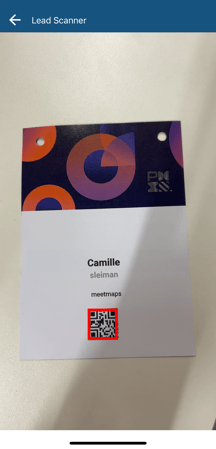
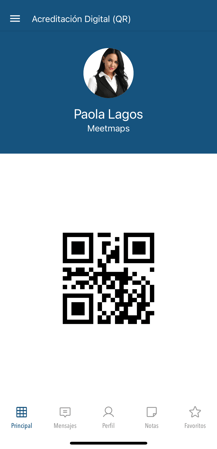
2. Consentir: una vez escaneado el QR, el asistente A🍎tiene que aceptar la Política de Privacidad y el consentimiento de tratamiento de los datos del asistente B🍏
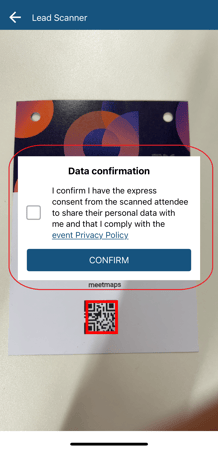
NOTA📄: la política de privacidad puedes personalizarla en Registro > Formulario de Registro > Configuración.
Ten en cuenta que esta política de privacidad también afecta al Formulario de registro, Landing, App y Web👉 ¿Qué opciones existen para personalizar los avisos legales y la política de privacidad?

3. Gestionar el lead: Cuando se haya aceptado la Confirmación de datos, el nuevo lead (datos del asistente B🍏) se muestra en el módulo Lead Scanner. Aquí, el asistente A🍎 puede añadir notas privadas del contacto del asistente B🍏 (solo serán visibles para el asistente A🍎).


Además, el asistente A🍎 puede exportar los datos de todos los contactos escaneados, haciendo click en el botón "Exportar". Esto envía un email al asistente A🍎 con un archivo en formato .csv con todos los contactos escaneados (incluidas las notas registradas por parte del asistente que escanea).

NOTA 🗒️: los datos de los contactos que pueden compartir y descargar los asistentes se corresponden con los campos que hayas habilitado en el apartado Propiedades > Perfil (junto con el email)👉 ¿Qué es la pestaña de Perfil del módulo de Propiedades?.
EXPORTS 🔢 : Haciendo clic en Descargar datos podrás descargar:
- El número de usuarios que han escaneado (email, nombre y número de veces que ha escaneado)
- El número de usuarios que le han escaneado (email, nombre y número de veces que ha sido escaneado)
- El total de la lista de escaneados (Setter es quien escanea el QR y Getter es el escaneado)

-1.png?height=120&name=BLAU__EMBLEMA%20PRINCIPAL%20SENSE%20ESLOGAN%20(1)-1.png)